Как сделать заставку для видео на YouTube
5 Оценок: 1 (Ваша: )
Хотите, чтобы ваш ролик выглядел профессионально и завершённо? Тогда ему потребуется красивое оформление. В статье мы поделимся оригинальными идеями и расскажем, как сделать заставку для видео на YouTube разными способами.
Содержание статьи:
- Идеи для заставки
- Как сделать заставку для видео в ФотоШОУ ПРО
- Как сделать заставку для видео в онлайн-сервисах
- Как добавить видео с заставкой на YouTube
- Выводы
Идеи для заставки
Если вы ещё не знаете, какую начальную заставку хотите, посмотрите несколько идей, которые помогут вам поймать вдохновение.
- Анимированное название.
 Простой, но стильный в своей лаконичности вариант. Текста много не нужно, достаточно названия ролика, которое будет красиво появляться, вращаться или ещё как-либо перемещаться по экрану.
Простой, но стильный в своей лаконичности вариант. Текста много не нужно, достаточно названия ролика, которое будет красиво появляться, вращаться или ещё как-либо перемещаться по экрану. - Геометрические фигуры. Круги и прямоугольники, которые двигаются или меняются в размерах, смотрятся очень эффектно. Вообще любая моушн-графика идеально подходит в качестве заставки перед видео.
- Превью. Во вступлении можно кратко показать, что зрителю ждать от ролика. Это может быть яркий фрагмент, нарезка или просто полупрозрачная заставка на фоне начинающегося видео. Такой вариант хорошо подходит для блогов.
Выбирайте идею и придумывайте свои варианты! Для вдохновения посмотрите ещё один пример яркой оригинальной заставки:
Понравилась готовая заставка для видео на YouTube? Хотите создать для себя такую же? Скачайте программу ФотоШОУ PRO! Далее мы расскажем, как сделать подобное интро в нашем редакторе.
Как сделать заставку для видео в ФотоШОУ ПРО
Чтобы подготовить своё вступление в программе, нужно выполнить несколько простых шагов. Для начала посмотрите обучающее видео:
Шаг 1. Установка программы
С нашего сайта скачайте дистрибутив ФотоШОУ PRO. Откройте папку, куда его загрузили и запустите установку. Следуя подсказкам выполните инсталляцию. Не забудьте отметить галочкой пункт, где предлагается сделать ярлык на десктоп. После окончания установки кликните по ярлыку дважды. Теперь разберем, как сделать красивую анимированную заставку для видео.
Скачать ceйчас
* Отлично работает на Windows 11, 10, 8, 7 и XP
ШАГ 2. Добавление материалов
Сначала нужно выбрать изображения и видео. Вы можете взять любое количество файлов разных форматов. Перетащите нужные из папки ПК на шкалу слайдов.
Загрузите фото в проект
ШАГ 3. Редактирование слайда
Укажите слайд, с которым будете работать и кликните по значку карандаша. Вы перейдете в окно редактирования. Здесь можно наложить на изображение новые элементы. Кликните «Добавить слой» и выберите, какие объекты требуются. Когда они появятся в рабочей области, настройте их размер и положение.
Добавьте нужные элементы
ШАГ 4. Создание анимации
Чтобы оживить объекты, нужно перейти в раздел «Анимация». Добавляйте ключевые кадры и меняйте расположение элементов. Здесь можно заставить объекты двигаться, вращаться, появляться, исчезать, увеличиваться и уменьшаться.
Добавьте анимационные элементы
ШАГ 5. Настройка текста
Чтобы вставить название ролика, кликните «Добавить слой» и выберите там пункт «Текст». Впишите свой заголовок. Вы можете настроить шрифт, цвет, размеры и положение, а также анимировать появление надписи. Кликните «Сохранить».
Настройте текст
ШАГ 6. Озвучка
Перейдите в раздел «Музыка». Здесь можно выбрать любую подходящую мелодию из каталога или добавить аудиофайл с компьютера. Программа сама подрежет длительность записи под длину видеоряда.
Добавьте музыку
Готово, мы сделали вступление с помощью программы для создания заставки для видео. Останется только сохранить работу и добавить её к основному ролику!
Как сделать заставку для видео в онлайн-сервисах
Если хочется сделать заставку для начала видеоролика быстро, не устанавливая дополнительный софт на ПК, можно воспользоваться специальными онлайн конструкторами. Таких достаточно много, вот некоторые из них:
Таких достаточно много, вот некоторые из них:
- Flixpress — сервис платный но есть бесплатная ограниченная версия. Здесь вы просто выбираете шаблон (в коллекции только 15 доступно без подписки), вписываете название канала и получаете привлекательное интро. Однако на изображение ставится водяной знак, да и качество очень низкое. Чтобы скачать заставку без вотермарка и в нормальном разрешении придётся платить.
- Panzoid — бесплатный сервис, который позволяет готовить заставки по шаблонам разной сложности. Интерфейс здесь не самый простой, но зато можно сделать как лаконичное введение, так и зрелищное 3D.
- Renderforest — простой и удобный в работе редактор, который позволяет сделать заставку для видео онлайн бесплатно в хорошем качестве. Как и в предыдущих сервисах, достаточно выбрать понравившийся шаблон и отредактировать под свою задачу.
Чтобы подготовить интро в Renderforest нужно:
1. Открыть библиотеку шаблонов,
Каталог шаблонов
2. Под описанием подходящего кликнуть «Создать сейчас»,
Под описанием подходящего кликнуть «Создать сейчас»,
Нажмите «Создать сейчас»
3. Добавить ваш логотип, ввести свои тексты и подобрать музыку,
Настройте элементы под себя
4. Дождаться окончания подготовки интро.
Как добавить видео с заставкой на YouTube
Чтобы залить готовый ролик с заставкой на YouTube, нужно:
- На стартовой странице вашего канала кликните «Добавить видео».
- Кликните «Выбрать файлы» и в папке на компьютере указать, какую именно видеозапись вы хотите загрузить.
- Введите название, описание, выберите значок, плейлист и укажите аудиторию вашего ролика. Кликните «Далее».
- Настройте параметры доступа и сохраните изменения.
Начало работы
Добавьте видео
Заполните все поля
Настройте параметры доступа
Выводы
Сделать заставку на ютуб канал очень просто, если под рукой удобные инструменты. Если требуются финальные титры, их можно добавить прямо на YouTube. Красочные заставки за 5 минут можно подготовить на телефоне или в онлайн сервисах типа Flixpress, Panzoid и Renderforest. Если же вы хотите уникальное интро, тогда обратитесь к богатому инструментарию программы ФотоШОУ PRO. Здесь вы сможете создавать анимацию, добавлять красочные эффекты, работать с музыкой и многое другое! Попробуйте подготовить видеозаставку для начала фильма прямо сейчас.
Красочные заставки за 5 минут можно подготовить на телефоне или в онлайн сервисах типа Flixpress, Panzoid и Renderforest. Если же вы хотите уникальное интро, тогда обратитесь к богатому инструментарию программы ФотоШОУ PRO. Здесь вы сможете создавать анимацию, добавлять красочные эффекты, работать с музыкой и многое другое! Попробуйте подготовить видеозаставку для начала фильма прямо сейчас.
App Store: Intro Maker: Make Outro for YT
Описание
С приложением Intro Maker сделать заставку для видео на Youtube и iMovie проще простого.
*Самый лёгкий способ добавить крутые заставки к вашим видео и роликам
*20 шаблонов заставок и множество настроек
*Легко экспортировать в галерею
*Разнообразьте шаблоны с помощью десятков спецэффектов
Intro Maker поможет сделать интересные заставки, анонсы, вставки и титры для любого видео на YouTube, над которым вы работаете. Это универсальный редактор для создания заставок со всеми необходимыми функциями.
20 шаблонов с заставками
*20 шаблонов, которые легко подстроить под ваш вкус
*Шаблоны для любого повода: день рождения, свадьба…
РЕДАКТОР ЗАСТАВОК
*Редактирование и предварительный просмотр в реальном времени и сверхбыстрый рендеринг
ПЕРСОНАЛИЗАЦИЯ
*Более 20 спецэффектов и эффектов оверлей для создания уникальных заставок
*Возможность настойки времени, чтобы эффекты появлялись в нужный момент
МУЗЫКАЛЬНЫЙ РЕДАКТОР
*Добавляйте свою музыку или выбирайте предложенные звуковые эффекты для вашей заставки
Устанавливайте Intro Maker прямо сейчас, пока приложение доступно БЕСПЛАТНО! СКАЧИВАЙТЕ СЕЙЧАС!
=============
INTRO MAKER: ЦЕНА ПОДПИСКИ И УСЛОВИЯ
INTRO MAKER предлагает два варианта автообновления подписки:
3 day trial, and then $3.99/week OR
3 day trial, and then $39.99/year
Цены указаны для пользователей из США. Цены для жителей других стран могут отличаться, а стоимость подписки может быть конвертирована в местную валюту в зависимости от страны пребывания.
• Во время подтверждения покупки оплата направляется на учётную запись iTunes
• Сумма за продление подписки снимется в течение 24 часов до окончания действия текущей подписки, и тогда же будет установлена стоимость продления
• Пользователь может управлять подпиской и отключить автообновление в настройках учётной записи после покупки
• Неиспользованное время пробной версии будет отменено, когда пользователь оплатит подписку
Read our privacy policy at https://www.vidthug.com/privacy-policy/
Terms of Service: https://www.vidthug.com/terms-of-use/
Версия 2.45
1) Minor bug fixes and improvements
Update the app NOW!
Оценки и отзывы
Оценок: 73
София
Спасибо за такое прекрасное приложение всем советую
К͟л͟а͟с͟с͟
о͟ч͟е͟н͟ь͟.
К͟л͟а͟с͟н͟о͟!
Не качать!
Списывают деньги даже за первые бесплатные три дня! МОШЕННИКИ!
Подписки
Weekly New Subscription
Unlock the full application.
Пробная подписка
Разработчик Vidthug Pte Ltd указал, что в соответствии с политикой конфиденциальности приложения данные могут обрабатываться так, как описано ниже. Подробные сведения доступны в политике конфиденциальности разработчика.
Данные, используемые для отслеживания информации
Следующие данные могут использоваться для отслеживания информации о пользователе в приложениях и на сайтах, принадлежащих другим компаниям:
Связанные с пользователем данные
Может вестись сбор следующих данных, которые связаны с личностью пользователя:
Не связанные с пользователем данные
Может вестись сбор следующих данных, которые не связаны с личностью пользователя:
- История поиска
- Данные об использовании
- Диагностика
Конфиденциальные данные могут использоваться по-разному в зависимости от вашего возраста, задействованных функций или других факторов. Подробнее
Подробнее
Информация
- Провайдер
- Vidthug Pte Ltd
- Размер
- 338,5 МБ
- Категория
- Фото и видео
- Возраст
- 4+
- Copyright
- © Intro Maker 2021
- Цена
- Бесплатно
- Сайт разработчика
- Поддержка приложения
- Политика конфиденциальности
Другие приложения этого разработчика
Вам может понравиться
Как создать заставку — Обратитесь за помощью к сообществу
atek
1
Как создать заставку при запуске приложения. Почти я создал 70% своего приложения. И теперь я хочу создать заставку. Небольшое видео, которое я создал в After Effect, и я хочу добавить это видео в качестве заставки. Любое предложение или помощь, как это работает. Спасибо
1 Нравится
Роберт_Петитто
2
- Создайте столбец с названием «заставка завершена» в таблице профилей пользователей
- Создайте новую вкладку с таблицей профилей пользователей в качестве источника… отфильтруйте ее туда, где электронная почта > подписана пользователем
- Добавьте нужный видеоконтент
- На этой вкладке добавьте кнопку с призывом к действию, чтобы начать работу с приложением (например, «Поехали!»)
- Эта кнопка имеет действие набора столбцов для записи значения (я предпочитаю метку времени) в столбец «заставка завершена»
- Установите условие видимости на вкладке экрана-заставки, чтобы оно отображалось только тогда, когда «заставка завершена» пуста
- Установите условие видимости на всех других вкладках, чтобы отображалось только тогда, когда «заставка завершена» НЕ пуста
3 лайка
Cloud_X
3
, но использование кнопки для установки значения для столбца экрана-заставки сделает его видимым только один раз
Robert_Petitto
4
Вы хотите, чтобы видео показывалось каждый раз, когда пользователь открывает приложение?
Джефф_Хагер
5
Я использую GIF-изображение в качестве фона для экрана входа и экрана загрузки. Это не видео со звуком, а GIF-ка, сделанная из видео, и дает небольшую симпатичную анимацию при запуске, пока приложение не загрузится полностью.
Однако существует вероятность того, что он может завершиться преждевременно, если приложение загружается слишком быстро, а также будет повторяться снова и снова, пока приложение не загрузится дольше. Поэтому, если вы ожидаете, что будет воспроизводиться полная длина видео, а не зацикливаться, то использование GIF для фона экрана загрузки может не быть решением.
2 лайка
Cloud_X
6
было бы здорово отображать заставку каждый раз, когда пользователь открывает приложение
Создание анимированного логотипа Liquid Splash за считанные минуты
создавайте анимационные видеоролики с логотипом Liquid Splash продолжительностью до 15 секунд. В нем также есть место для вставки изображения вашего логотипа и даже для написания текстовой строки, рассказывающей вашей аудитории больше о вашем бренде.
Как создать жидкий логотип с помощью нашего конструктора логотипов?
С помощью нашего конструктора заставок и концовок можно легко создавать потрясающие анимации всплесков логотипов. Вы можете создавать высококачественную анимацию жидкого логотипа, используя лучшие эффекты последействия жидкого логотипа. Нажмите кнопку выше, чтобы начать свой видеопроект и настроить этот бесплатный онлайн-конструктор логотипов.
При нажатии на кнопку выше откроется окно редактирования нашего бесплатного конструктора логотипов, что даст вам полный доступ ко всем доступным параметрам редактирования. Дизайн этого интро-мейкера уже был сделан для вас нашей командой лучших аниматоров в мире.
Таким образом, все, что вам нужно сделать, чтобы начать процесс создания видео, — это заменить существующий контент вашим собственным изображением логотипа и написать текстовую строку, описывающую суть вашего бренда. Постоянно используйте предварительный просмотр изображения, чтобы проверить данные, которые вы вводите в части отображения видео.
Вы также можете добавить музыкальную дорожку к заставке с логотипом Liquid, чтобы сделать ее более увлекательной. Вы можете либо выбрать музыкальный трек из имеющихся на нашем бесплатном конструкторе заставок, либо загрузить его со своего компьютера. Этот создатель видео-вступлений даже позволяет вам изменить выбор музыки даже после того, как ваше видео было создано.
Создайте бесплатное тестовое видео, чтобы проверить наличие ошибок во вступительном логотипе-заставке, и, если вы уверены, что оно безупречно, создайте его в формате Full HD. Затем вы можете загрузить видео в формате Full HD или использовать код для встраивания, чтобы загрузить его на различные веб-сайты социальных сетей. Начните прямо сейчас бесплатно.
Почему стоит выбрать наше программное обеспечение для создания вступительных видеороликов для создания заставки с логотипом?
У нас есть гибкие и очень доступные варианты оплаты, которые будут соответствовать вашим различным требованиям. С помощью нашего бесплатного конструктора видеозаставок все платежи осуществляются через PayPal, и мы позволяем вам создать учетную запись PayPal, если у вас ее нет.
С помощью нашего бесплатного конструктора видеозаставок все платежи осуществляются через PayPal, и мы позволяем вам создать учетную запись PayPal, если у вас ее нет.
Вы можете платить за видео или даже подписаться на наш ежемесячный вариант и создавать неограниченное количество видео в течение месяца. Более того, наш 3D-интромейкер имеет простой процесс создания видео, который легко понять, и поэтому вы сможете создавать видео за считанные минуты.
Кроме того, мы разрешаем нашим клиентам перепродавать наши видео. Если вы заинтересованы, отправьте нам электронное письмо, чтобы мы отметили вашу учетную запись как торгового посредника. Это удалит наше имя из бесплатных видео, и поэтому ваши клиенты никогда не узнают, откуда они взялись. Если им нравятся бесплатные видео, вы можете совершить покупку здесь и получить оплату.
Где можно использовать анимацию логотипа-заставки?
Вы можете загружать видео в различные социальные сети, такие как Facebook, Instagram и даже Twitter.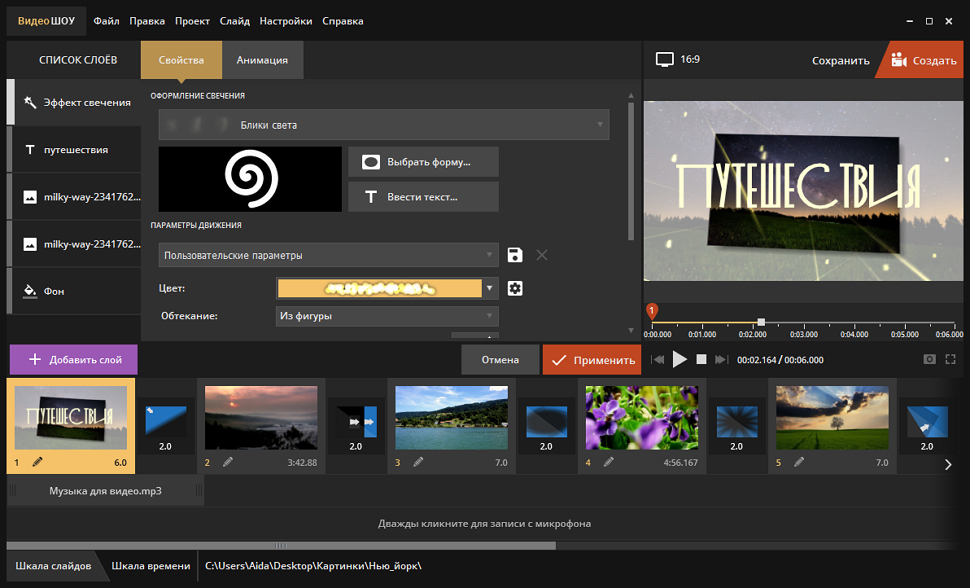


 Простой, но стильный в своей лаконичности вариант. Текста много не нужно, достаточно названия ролика, которое будет красиво появляться, вращаться или ещё как-либо перемещаться по экрану.
Простой, но стильный в своей лаконичности вариант. Текста много не нужно, достаточно названия ролика, которое будет красиво появляться, вращаться или ещё как-либо перемещаться по экрану. К͟л͟а͟с͟н͟о͟!
К͟л͟а͟с͟н͟о͟!